
时间:2023-06-07 12:51:38作者:来源:人气:55我要评论(0)
windows10系统和以往一样也是拥有备份功能的,用户如果害怕自己的文件内容有一天不小心出现丢失的话是可以通过备份进行还原的,不过有的用户在备份的时候遇到了错误,那么windows10系统备份错误怎么办呢,这里就帮助那些遇到这个问题的用户们提供了windows10系统备份错误解决方法。
windows10系统备份错误怎么办
开启系统保护请按照以下步骤操作:
1. 点击电脑桌面左下角的“搜索”,输入“控制面板”,打开“控制面板”。
2. 在列表中选择“系统和安全”,点击“系统”。
3. 点击左侧的“系统保护”。
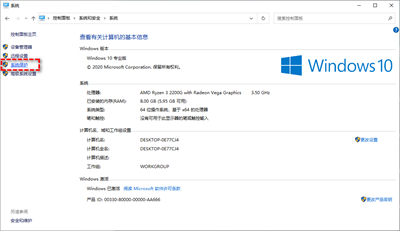
4. 点击右下方的“配置”。
5. 在新弹出的页面中,选择“启用系统保护”,然后点击“应用”“确定”即可。重启电脑后,再次尝试备份。
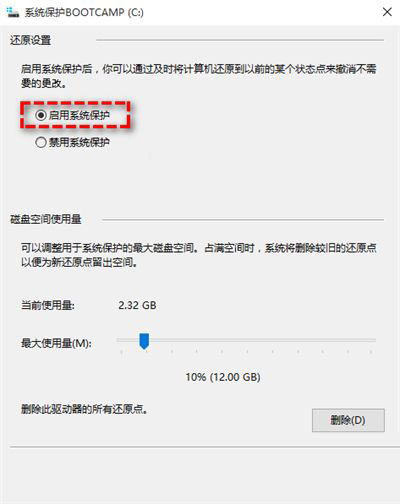
方法2. 删除WindowsImageBackup文件夹
正是因为WindowsImageBackup文件夹中有之前的备份文件,所以会导致备份失败。你需要手动删除这些文件,请按照以下步骤操作:
1. 同“方法一”的“步骤一”。
2. 在列表中选择“系统和安全”,点击“文件历史记录”。
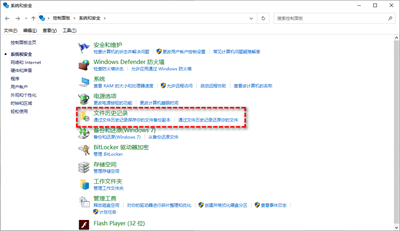
3. 点击左下角的“系统映像备份”。
4. 打开WindowsImageBackup文件夹的位置。
5. 右键点击该文件夹,选择“删除”。再次尝试备份。
方法3. 通过CHKDSK命令修复损坏的储存设备
损坏的储存设备可以通过CHKDSK命令来检查并修复。
1. 按下组合键“Win+X”,然后选择“Windows PowerShell(管理员)”。
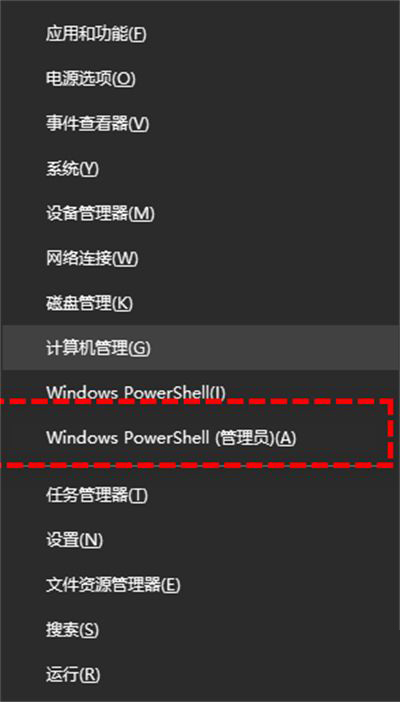
2. 在弹出的命令窗口中输入“chkdsk /r X:”(X表示代表你储存备份的分区号),然后按“回车”运行。这里以D盘为例。
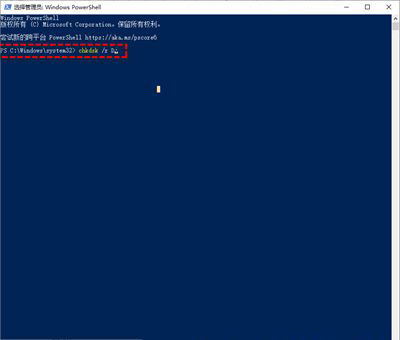
3. 等待完成后再次尝试备份。
注意:无法对正在使用的分区进行检查,如果你需要检查系统分区,可以先输入该命令,然后重启电脑,系统会询问你“是否要扫描C:?”,然后按下“Y”即可。
上述3种方法的操作均能解决windows10系统备份错误怎么办的问题,希望大家都能够备份成功。
相关阅读 windows10软键盘怎么关闭 windows10软键盘关闭教程 windows10图标按不动怎么办 windows10图标按不动解决方法 windows10创建账户卡顿怎么办 windows10创建账户卡顿解决方法 windows10天气怎么关闭 windows10天气关闭方法介绍 windows10开机巨卡怎么办 windows10开机巨卡解决方法 windows10怎么创建磁贴 windows10创建磁贴方法介绍 windows10麦克风怎么打开 windows10麦克风打开方法介绍 windows10怎么把麦克风声音调大 windows10把麦克风声音调大教程 windows10怎么截长图 windows10截长图方法 windows10硬盘格式怎么看 windows10硬盘格式查看方法
热门文章
 win10双屏独立显示一个玩游戏,一个看视频方法
win10双屏独立显示一个玩游戏,一个看视频方法
 Win10电视直播软件推荐:Hello, TV使用教程技巧
Win10电视直播软件推荐:Hello, TV使用教程技巧
 win10packages文件夹可以删除吗 win10packages文件夹怎么删除
win10packages文件夹可以删除吗 win10packages文件夹怎么删除
 win10怎么设置系统默认编码为utf-8 win10设置系统默认编码为utf-8方法介绍
win10怎么设置系统默认编码为utf-8 win10设置系统默认编码为utf-8方法介绍
最新文章
人气排行